Sur Apple Support Alert POP-UP Scam
Apple Support Alert POP-UP Scam se réfère à une escroquerie de support technique qui tente d’inciter les utilisateurs à payer pour le support technique faux. Il y a d’innombrables escroqueries de support technique pour les Windows et les Mac des ordinateurs, et même si elles peuvent différer quelque peu en apparence, ils sont essentiellement les mêmes. La façon dont ces escroqueries de support technique, on travaille les utilisateurs sont redirigés vers certains sites qui prétendent leurs ordinateurs ont été infectés par un virus, qui peuvent être enlevé par des techniciens dont le nombre est fourni sur le site.
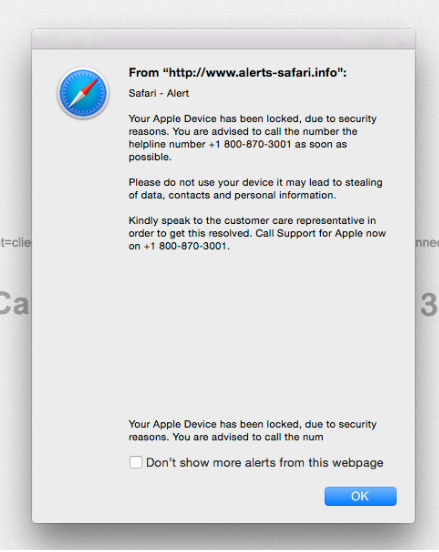
Ces alertes virus ridicules et peu de sens, mais ils ciblent moins férus de gens qui ne savent pas que les avertissements de virus n’apparaissent pas de cette façon. Moins férus de gens ne savent pas aussi que les entreprises légitimes ne demandent pas aux utilisateurs d’appeler leur support technique de cette façon. Si quelqu’un tombe amoureux de l’arnaque et appelle le support technique supposé, ils seraient connectés aux escrocs professionnels. Ils profitent des utilisateurs crédules pour leur escroquerie parmi des centaines de dollars. Vous pouvez trouver de nombreuses vidéos sur YouTube où utilisateurs férus de faire semblant d’être des personnes vulnérables pour voir comment se comporterait escroc de support technique, et escrocs continuer de profiter de ce qu’ils croient est une personne vulnérable sans honte.
Depuis cela ces avertissements de virus ne sont rien d’autre que des arnaques, il n’y a pas besoin d’appeler quelqu’un. Toutefois, il ne faut pas savoir pourquoi les redirections se produisent. Il pourrait y avoir deux raisons à cela. Tout d’abord, la redirection peut être causée par un site que vous visitaient. Si vous étiez sur un site avec une réputation douteuse, ou celui qui héberge les charges des annonces, il pourrait avoir vous redirigé vers une arnaque de support technique. En général, si c’est la raison pour laquelle, la redirection devrait se produire qu’une seule fois. Toutefois, si elle apparaît régulièrement, vous pouvez avoir affaire à adware. C’est tout à fait une menace mineure mais ennuyeux qui est responsable de toutes les annonces supplémentaires que vous voyez. Si tel est le cas, vous devrez vous débarrasser de l’adware pour enlever Apple Support Alert POP-UP Scam.
Pourquoi vous allez être Redirigé
Si vous ont été redirigé une fois, vous avez probablement rien à craindre. Toutefois, si vous gardez Redirigé, il est possible haut vous avez adware installé. Adware habituellement installe inaperçus si vous ne savez probablement pas que vous l’avez. Il utilise généralement la méthode de groupement, qui signifie dans ce cas que l’adware est attaché au freeware comme une offre supplémentaire. Ces offres sont généralement en mesure d’installer avec le freeware sans l’autorisation explicite de l’utilisateur. Si vous voulez éviter l’installation indésirable, vous devrez faire attention à comment vous installez des programmes. La principale chose que vous devez faire est choisir paramètres avancé (Custom) lors de l’installation. Contrairement à défaut, les paramètres avancés vous permet de visualiser les offres tout ajoutés permettra. Vous serez également en mesure de tout désélectionner. Tout ce que vous devez vraiment faire est décocher les cases. Vous devez continuer seulement installer le programme une fois que vous avez désactivé les offres. Il est peu probable que vous obtiendrez une grave infection via la méthode de groupement mais décochant les cases va un long chemin à faire en sorte de votre ordinateur est propre.
Quel est le point de ces arnaques
À l’instar de n’importe quel autre type d’escroquerie, celui-ci essaie d’obtenir de l’argent. Étant donné que pas tout le monde est au courant des arnaques de support technique, ils gagner de l’argent. Cette escroquerie est pratiquement identique à beaucoup d’autres, donc si vous avez rencontré un avant que vous pourrez voir des similitudes. Elle prétend que votre ordinateur est bloqué en raison de votre clé d’enregistrement étant illégal, votre Mac en utilisant un logiciel piraté ou en raison d’un virus sur votre Mac. Aucune des raisons fournis aucun sens mais moins férus de personnes ne sont pas toujours conscients de cela. Ils ne connaissent pas aussi que Apple ne bloque pas les ordinateurs (ni fait Microsoft d’ailleurs), ni il soucie que votre ordinateur est infecté par un virus. Apple ne donne également pas « alertes de virus ».
Ces pop-ups apparaissent dans votre navigateur, et chaque fois que cela arrive, que vous pouvez savoir que vous avez affaire à une arnaque, quel que soit le réel l’alerte ressemble. Alertes virales légitimes ne figurent jamais dans votre navigateur. En outre, une redirection ou un pop-up vous demandant d’appeler le numéro fourni pour le support technique est également un signe clair que vous avez affaire à une arnaque. Les entreprises légitimes ne vont demandera jamais vous les appeler via certains pop-up ou la redirection. Si vous n’avez appelé ceux fournis des numéros, vous serait connecté aux escrocs professionnels qui voudrais essayer patiemment pour vous guider dans un faux processus de nettoyage de votre ordinateur. En général, les escrocs sont très patients lorsqu’ils traitent avec leurs victimes, car le succès de l’escroquerie en dépend. Ils vous demande d’autoriser l’accès distant à votre ordinateur, ce qui lui permettrait essentiellement de faire quoi que ce soit sur votre ordinateur jusqu’à ce que vous annuliez la session. Si vous avez n’importe quel documents évidentes qui traînent, les escrocs aura eux. Il installera également certains logiciels inutiles, pour lequel vous devrez payer. La fin de cette session de support technique, les fraudeurs demandera que vous leur payez au moins quelques centaines de dollars. Il va sans dire que puisqu’il y avait rien de mal avec votre ordinateur en premier lieu, il est inutile de les payer. Mieux encore, vous n’avez pas besoin de les appeler.
suppression de Apple Support Alert POP-UP Scam
Si le logiciel publicitaire est à l’origine vous permet de voir l’arnaque, vous aurez besoin pour s’en débarrasser pour supprimer Apple Support Alert POP-UP Scam de votre ordinateur. Cela peut être fait manuellement ou automatiquement. Si vous préférez l’élimination manuelle, faites défiler vers le bas pour obtenir des instructions. Toutefois, il peut être plus facile à désinstaller Apple Support Alert POP-UP Scam adware causant avec logiciel anti-spyware.
Offers
Télécharger outil de suppressionto scan for Apple Support Alert POP-UP ScamUse our recommended removal tool to scan for Apple Support Alert POP-UP Scam. Trial version of provides detection of computer threats like Apple Support Alert POP-UP Scam and assists in its removal for FREE. You can delete detected registry entries, files and processes yourself or purchase a full version.
More information about SpyWarrior and Uninstall Instructions. Please review SpyWarrior EULA and Privacy Policy. SpyWarrior scanner is free. If it detects a malware, purchase its full version to remove it.

WiperSoft examen détails WiperSoft est un outil de sécurité qui offre une sécurité en temps réel contre les menaces potentielles. De nos jours, beaucoup d’utilisateurs ont tendance à téléc ...
Télécharger|plus


Est MacKeeper un virus ?MacKeeper n’est pas un virus, ni est-ce une arnaque. Bien qu’il existe différentes opinions sur le programme sur Internet, beaucoup de ceux qui déteste tellement notoire ...
Télécharger|plus


Alors que les créateurs de MalwareBytes anti-malware n'ont pas été dans ce métier depuis longtemps, ils constituent pour elle avec leur approche enthousiaste. Statistique de ces sites comme CNET m ...
Télécharger|plus
Quick Menu
étape 1. Désinstaller Apple Support Alert POP-UP Scam et les programmes connexes.
Supprimer Apple Support Alert POP-UP Scam de Windows 8
Faites un clic droit sur l'arrière-plan du menu de l'interface Metro, puis sélectionnez Toutes les applications. Dans le menu Applications, cliquez sur Panneau de configuration, puis accédez à Désinstaller un programme. Trouvez le programme que vous souhaitez supprimer, faites un clic droit dessus, puis sélectionnez Désinstaller.


Désinstaller Apple Support Alert POP-UP Scam de Windows 7
Cliquez sur Start → Control Panel → Programs and Features → Uninstall a program.


Suppression Apple Support Alert POP-UP Scam sous Windows XP
Cliquez sur Start → Settings → Control Panel. Recherchez et cliquez sur → Add or Remove Programs.


Supprimer Apple Support Alert POP-UP Scam de Mac OS X
Cliquez sur bouton OK en haut à gauche de l'écran et la sélection d'Applications. Sélectionnez le dossier applications et recherchez Apple Support Alert POP-UP Scam ou tout autre logiciel suspect. Maintenant faites un clic droit sur chacune de ces entrées et sélectionnez placer dans la corbeille, puis droite cliquez sur l'icône de la corbeille et sélectionnez Vider la corbeille.


étape 2. Suppression de Apple Support Alert POP-UP Scam dans votre navigateur
Sous Barres d'outils et extensions, supprimez les extensions indésirables.
- Ouvrez Internet Explorer, appuyez simultanément sur Alt+U, puis cliquez sur Gérer les modules complémentaires.


- Sélectionnez Outils et Extensions (dans le menu de gauche).


- Désactivez l'extension indésirable, puis sélectionnez Moteurs de recherche. Ajoutez un nouveau moteur de recherche et supprimez celui dont vous ne voulez pas. Cliquez sur Fermer. Appuyez à nouveau sur Alt+U et sélectionnez Options Internet. Cliquez sur l'onglet Général, supprimez/modifiez l'URL de la page d’accueil, puis cliquez sur OK.
Changer la page d'accueil Internet Explorer s'il changeait de virus :
- Appuyez à nouveau sur Alt+U et sélectionnez Options Internet.


- Cliquez sur l'onglet Général, supprimez/modifiez l'URL de la page d’accueil, puis cliquez sur OK.


Réinitialiser votre navigateur
- Appuyez sur Alt+U - > Options Internet.


- Onglet Avancé - > Réinitialiser.


- Cochez la case.


- Cliquez sur Réinitialiser.


- Si vous étiez incapable de réinitialiser votre navigateur, emploient un bonne réputation anti-malware et scanner votre ordinateur entier avec elle.
Effacer Apple Support Alert POP-UP Scam de Google Chrome
- Ouvrez Chrome, appuyez simultanément sur Alt+F, puis sélectionnez Paramètres.


- Cliquez sur Extensions.


- Repérez le plug-in indésirable, cliquez sur l'icône de la corbeille, puis sélectionnez Supprimer.


- Si vous ne savez pas quelles extensions à supprimer, vous pouvez les désactiver temporairement.


Réinitialiser le moteur de recherche par défaut et la page d'accueil de Google Chrome s'il s'agissait de pirate de l'air par virus
- Ouvrez Chrome, appuyez simultanément sur Alt+F, puis sélectionnez Paramètres.


- Sous Au démarrage, cochez Ouvrir une page ou un ensemble de pages spécifiques, puis cliquez sur Ensemble de pages.


- Repérez l'URL de l'outil de recherche indésirable, modifiez/supprimez-la, puis cliquez sur OK.


- Sous Recherche, cliquez sur le bouton Gérer les moteurs de recherche. Sélectionnez (ou ajoutez, puis sélectionnez) un nouveau moteur de recherche par défaut, puis cliquez sur Utiliser par défaut. Repérez l'URL de l'outil de recherche que vous souhaitez supprimer, puis cliquez sur X. Cliquez ensuite sur OK.




Réinitialiser votre navigateur
- Si le navigateur ne fonctionne toujours pas la façon dont vous le souhaitez, vous pouvez rétablir ses paramètres.
- Appuyez sur Alt+F.


- Appuyez sur le bouton remise à zéro à la fin de la page.


- Appuyez sur le bouton Reset une fois de plus dans la boîte de confirmation.


- Si vous ne pouvez pas réinitialiser les réglages, acheter un anti-malware légitime et Scannez votre PC.
Supprimer Apple Support Alert POP-UP Scam de Mozilla Firefox
- Appuyez simultanément sur Ctrl+Maj+A pour ouvrir le Gestionnaire de modules complémentaires dans un nouvel onglet.


- Cliquez sur Extensions, repérez le plug-in indésirable, puis cliquez sur Supprimer ou sur Désactiver.


Changer la page d'accueil de Mozilla Firefox s'il changeait de virus :
- Ouvrez Firefox, appuyez en même temps sur les touches Alt+O, puis sélectionnez Options.


- Cliquez sur l'onglet Général, supprimez/modifiez l'URL de la page d’accueil, puis cliquez sur OK. Repérez le champ de recherche Firefox en haut à droite de la page. Cliquez sur l'icône du moteur de recherche et sélectionnez Gérer les moteurs de recherche. Supprimez le moteur de recherche indésirable et sélectionnez/ajoutez-en un nouveau.


- Appuyez sur OK pour enregistrer ces modifications.
Réinitialiser votre navigateur
- Appuyez sur Alt+H


- Informations de dépannage.


- Réinitialiser Firefox


- Réinitialiser Firefox -> Terminer


- Si vous ne pouvez pas réinitialiser Mozilla Firefox, analysez votre ordinateur entier avec un anti-malware digne de confiance.
Désinstaller Apple Support Alert POP-UP Scam de Safari (Mac OS X)
- Accéder au menu.
- Choisissez Préférences.


- Allez à l'onglet Extensions.


- Appuyez sur le bouton désinstaller à côté des indésirable Apple Support Alert POP-UP Scam et se débarrasser de toutes les autres entrées inconnues aussi bien. Si vous ne savez pas si l'extension est fiable ou non, décochez simplement la case Activer afin de le désactiver temporairement.
- Redémarrer Safari.
Réinitialiser votre navigateur
- Touchez l'icône de menu et choisissez réinitialiser Safari.


- Choisissez les options que vous voulez de réinitialiser (souvent tous d'entre eux sont présélectionnées), appuyez sur Reset.


- Si vous ne pouvez pas réinitialiser le navigateur, Scannez votre PC entier avec un logiciel de suppression de logiciels malveillants authentique.
Site Disclaimer
2-remove-virus.com is not sponsored, owned, affiliated, or linked to malware developers or distributors that are referenced in this article. The article does not promote or endorse any type of malware. We aim at providing useful information that will help computer users to detect and eliminate the unwanted malicious programs from their computers. This can be done manually by following the instructions presented in the article or automatically by implementing the suggested anti-malware tools.
The article is only meant to be used for educational purposes. If you follow the instructions given in the article, you agree to be contracted by the disclaimer. We do not guarantee that the artcile will present you with a solution that removes the malign threats completely. Malware changes constantly, which is why, in some cases, it may be difficult to clean the computer fully by using only the manual removal instructions.
